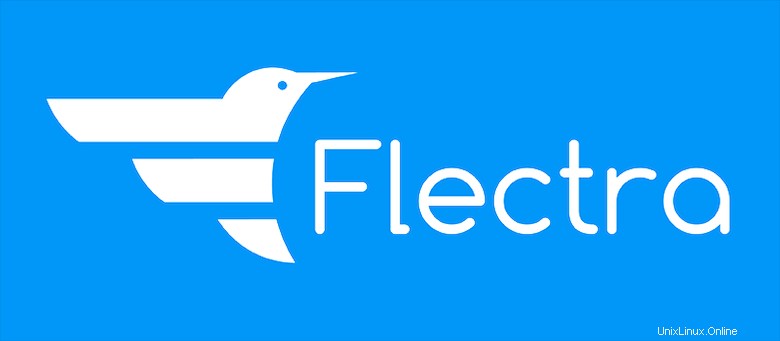
このチュートリアルでは、Ubuntu 20.04 LTSにFlectraをインストールする方法を紹介します。知らなかった方のために、Flectraは無料のオープンソースのCRM(顧客関係)です。管理)およびERP(エンタープライズリソースプランニング)ソフトウェアシステムは、ビジネスの固有のニーズを満たすことができる多くの柔軟性とカスタマイズを提供します。中小企業の場合でも、Flectraにはモジュラースイートのアプリが付属しています。 、在庫、HR、CMS、POS、プロジェクトなどを含み、今日のビジネスを手頃な価格で成功させるのに役立ちます。
この記事は、少なくともLinuxの基本的な知識があり、シェルの使用方法を知っていること、そして最も重要なこととして、サイトを独自のVPSでホストしていることを前提としています。インストールは非常に簡単で、ルートアカウントで実行されていますが、そうでない場合は、'sudoを追加する必要があります。 ‘ルート権限を取得するコマンドに。 Ubuntu 20.04(Focal Fossa)にFlectraオープンソースCRMとERPを段階的にインストールする方法を紹介します。 Ubuntu 18.04、16.04、およびLinuxMintなどの他のDebianベースのディストリビューションでも同じ手順に従うことができます。
前提条件
- 次のオペレーティングシステムのいずれかを実行しているサーバー:Ubuntu 20.04、18.04、16.04、およびLinuxMintなどの他のDebianベースのディストリビューション。
- 潜在的な問題を防ぐために、OSの新規インストールを使用することをお勧めします。
non-root sudo userまたはroot userへのアクセス 。non-root sudo userとして行動することをお勧めします ただし、ルートとして機能するときに注意しないと、システムに害を及ぼす可能性があるためです。
Ubuntu 20.04 LTSFocalFossaにFlectraをインストールする
手順1.まず、次のaptを実行して、すべてのシステムパッケージが最新であることを確認します。 ターミナルのコマンド。
sudo apt update sudo apt upgrade
ステップ2.RequireDependenciesをインストールします。
次のコマンドを使用して、それらのすべての要件をインストールできます:
sudo apt install gcc python3-venv build-essential python3-pillow python3-wheel python3-lxml python3-dev python3-pip python3-setuptools npm nodejs git gdebi libldap2-dev libsasl2-dev libxml2-dev libxslt1-dev libjpeg-dev libpq-dev
ステップ3.Wkhtmltopdfをインストールします。
以下のコマンドを実行して、システムにwkhtmltopdfツールをダウンロードしてインストールする必要があります。
cd /tmp wget https://github.com/wkhtmltopdf/wkhtmltopdf/releases/download/0.12.5/wkhtmltox_0.12.5-1.bionic_amd64.deb sudo apt install ./wkhtmltox_0.12.5-1.bionic_amd64.deb
ステップ4.PostgreSQLをインストールします。
Flectraは、データをデータベースに保存するためにPostgreSQLを必要とします。UbuntuにPostgreSQLをインストールするには、以下のコマンドを実行します。
sudo apt install postgresql
完了したら、PostgreSQLユーティリティを使用し、次のコマンドでFlectraのユーザーを作成します。ユーザーにflectraという名前を付けました。 、ただし、任意の名前を使用できます:
su - postgres -c "createuser -s flectra"
ステップ5.Ubuntu20.04にInstallFlectraをインストールします。
最初にFlectraをインストールするには、次のコマンドを使用して、flectraという新しいシステムユーザーアカウントを作成します。
sudo useradd -m -U -r -d /opt/flectra -s /bin/bash flectra sudo passwd flectra
次に、公式のGitリポジトリからFlectraパッケージをダウンロードします:
su - flectra git clone --depth=1 --branch=1.0 https://gitlab.com/flectra-hq/flectra.git flectra
その後、次のコマンドを使用してFlectra仮想環境を作成します。
python3 -m venv flectra-venv source flectra-venv/bin/activate
次に、以下のコマンドを実行して、requirement.txtファイルを開きます。
nano flectra/requirements.txt
これらの行がファイルにあることを確認してください:
psycopg2==2.8.5; sys_platform != 'win32' psycopg2==2.8.5; sys_platform == 'win32'
ファイルを保存して閉じてから、wheelをインストールします 次のコマンドを使用するモジュール:
pip3 install wheel pip3 install -r flectra/requirements.txt
必要なモジュールがすべてインストールされたら、仮想環境を非アクティブ化し、次のコマンドを使用して終了します。
deactivate exit
手順6.Flectraを構成します。
アドオン、構成ファイル、ログを保存するためにFlectraのディレクトリ構造を作成する必要があります。次のコマンドで作成できます:
sudo mkdir /opt/flectra/flectra-custom-addons sudo mkdir /var/log/flectra sudo touch /var/log/flectra/flectra.log sudo mkdir /etc/flectra
次に、上記のディレクトリの所有権を変更します:
sudo chown -R flectra:flectra /opt/flectra/flectra-custom-addons sudo chown -R flectra:flectra /var/log/flectra/ sudo chown -R flectra:flectra /etc/flectra
次に、Flectra構成ファイルを開きます:
sudo nano /etc/flectra/flectra.conf
次のファイルを追加します:
[options] admin_passwd = your_stronge_password_here db_host = False db_port = False db_user = flectra db_password = False logfile = /var/log/flectra/flectra.log logrotate = True proxy_mode = True addons_path = /opt/flectra/flectra/addons, /opt/flectra/flectra-custom-addons
ステップ7.FlectraのSystemdサービスファイルを作成します。
次に、systemdを作成します Flectraサービスを管理するためのサービスファイル。次のコマンドを使用して、新しいサービスファイルを作成します。
sudo nano /etc/systemd/system/flectra.service
次に、以下の行をファイルに追加して保存します:
[Unit] Description=flectra #Requires=postgresql-10.6.service #After=network.target postgresql-10.6.service [Service] Type=simple SyslogIdentifier=flectra PermissionsStartOnly=true User=flectra Group=flectra ExecStart=/opt/flectra/flectra-venv/bin/python3 /opt/flectra/flectra/flectra-bin -c /etc/flectra/flectra.conf StandardOutput=journal+console [Install] WantedBy=multi-user.target
次に、systemdをリロードします デーモンとリロード後、Flectraサービスを開始して有効にします:
sudo systemctl daemon-reload sudo systemctl start flectra sudo systemctl enable flectra
ステップ8.NginxをFlectraのリバースプロキシとして構成します。
次に、次のコマンドを使用してNginxWebサーバーをインストールします。
sudo apt install nginx
次に、Flectra用の新しいNginx仮想ホスト構成ファイルを作成します:
sudo nano /etc/nginx/sites-available/example.conf
次の行を追加します:
#flectra server
upstream flectra {
server 127.0.0.1:7073;
}
server {
listen 80;
server_name flectra.idroot.us;
proxy_read_timeout 720s;
proxy_connect_timeout 720s;
proxy_send_timeout 720s;
# Add Headers for flectra proxy mode
proxy_set_header X-Forwarded-Host $host;
proxy_set_header X-Forwarded-For $proxy_add_x_forwarded_for;
proxy_set_header X-Forwarded-Proto $scheme;
proxy_set_header X-Real-IP $remote_addr;
# log
access_log /var/log/nginx/flectra.access.log;
error_log /var/log/nginx/flectra.error.log;
# Redirect requests to flectra backend server
location / {
proxy_redirect off;
proxy_pass http://localhost:7073;
}
# common gzip
gzip_types text/css text/less text/plain text/xml application/xml application/json application/javascript;
gzip on;
} ファイルを保存して閉じ、次のコマンドを使用してNginx仮想ホストファイルをアクティブ化します。
sudo ln -s /etc/nginx/sites-available/example.conf /etc/nginx/sites-enabled/ sudo systemctl restart nginx
ステップ9.FlectraWebインターフェイスへのアクセス。
Flectra Webインターフェイスにアクセスするには、お気に入りのWebブラウザーを開き、URL http://flectra.idroot.usを検索します。 、データベース構成ページが表示されます:
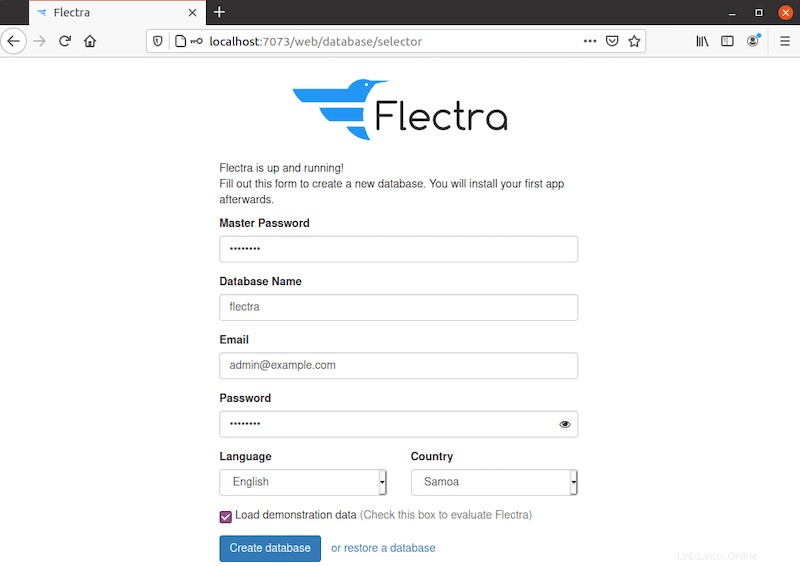
おめでとうございます。Flectraが正常にインストールされました。このチュートリアルを使用して、Ubuntu 20.04 LTSFocalFossaシステムにFlectraオープンソースCRMとERPをインストールしていただきありがとうございます。 Flectraの公式ウェブサイトを確認することをお勧めします。